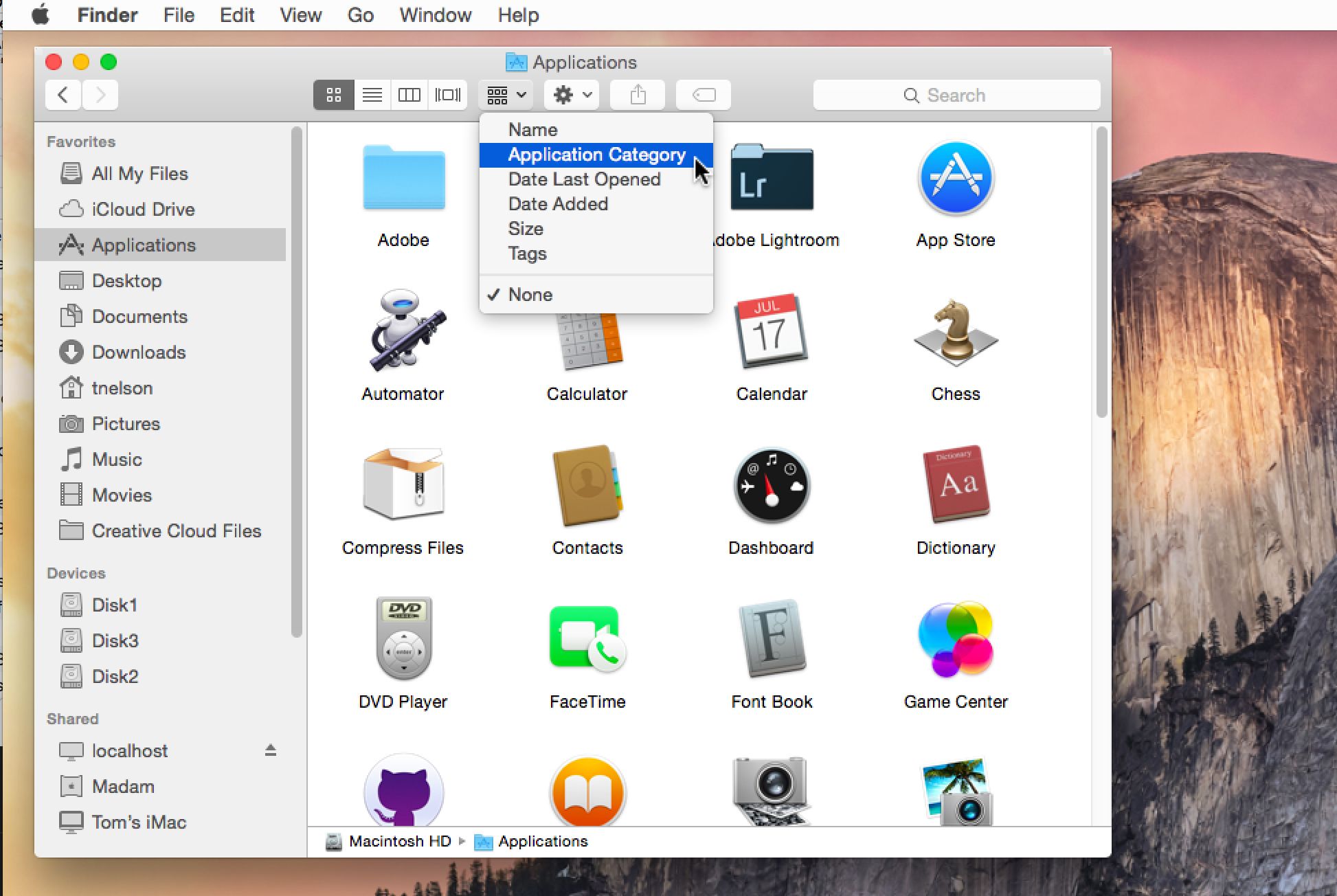Mitä tietää
- Käytä kuvakkeita kohdassa Näkemys -osiosta Finder-ikkunan alustamiseksi. Voit valita, haluatko nähdä asiat kuvakkeina, luettelona tai sarakkeena.
- Napsauta ikkunaa hiiren kakkospainikkeella ja valitse Näytä Näkemys Vaihtoehdot sarakkeen näytön säätämiseksi.
- Asetukset-näytössä voit säätää tekstin kokoa; ryhmittele kuvakkeet koon, nimen tai päivämäärän mukaan; näytä kuvakkeiden esikatselut ja paljon muuta.
Finder-ikkunan sarakenäkymä on tapa nähdä nopeasti, missä kohde sijaitsee Macin tiedostojärjestelmän hierarkkisessa näkymässä. Sarakenäkymä näyttää yläkansion ja mahdolliset alikansiot, joissa tiedosto on, kukin omassa sarakkeessaan. Nämä tiedot koskevat macOS Catalinaa (10.15) OS X Mountain Lion (10.8) -käyttöjärjestelmään.
Avaa Finder-ikkuna
Avaa Finder-ikkuna jollakin seuraavista tavoista:
- Klikkaa Finder -kuvaketta Dockissa.
- Käytä pikanäppäintä Tehtävä † n.
- Valitse Tiedosto † Uusi Finder-ikkuna valikkopalkista työpöydän napsautuksen jälkeen.
Kuvakkeet kohdassa Näkemys Finder-ikkunan yläosassa oleva kohta määrittää ikkunan koon. Voit tarkastella tiedostoja vasemmalta oikealle kuvakkeina, luettelona, sarakenäkymässä tai (macOS Mojavesta alkaen) galleriana.
Sarakenäkymän mukautusvaihtoehdot
Kun tarkastelet tiedostoa tai kansiota Finder in sarakenäkymässä, sinulla on muutamia vaihtoehtoja sen mukauttamiseen. Voit hallita sarakenäkymän ulkoasua ja toimintaa avaamalla Finder-ikkunan ja napsauttamalla Sarakenäkymän kuvake näytön yläreunassa. Napsauta hiiren kakkospainikkeella ikkunan tyhjää aluetta ja valitse Näytä näyttövaihtoehdot ponnahdusvalikosta. Jos haluat, voit käyttää samoja näyttövaihtoehtoja valitsemalla Näkemys † Näytä näyttövaihtoehdot Finderin valikkoriviltä.
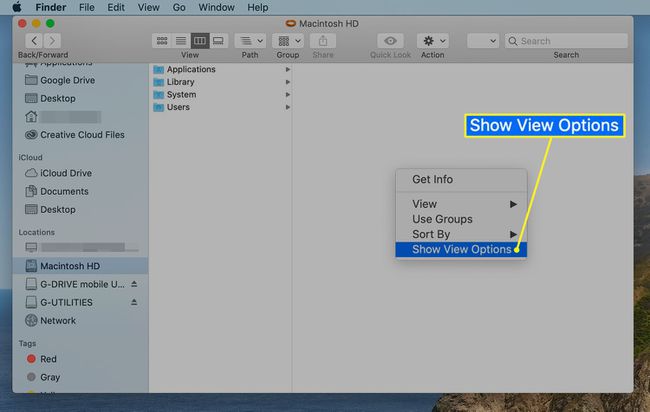
Asetukset-näyttö sisältää seuraavat vaihtoehdot:
- Avaa aina sarakenäkymässä: Aseta valintamerkki tämän vaihtoehdon viereen varmistaaksesi, että Finder-ikkuna käyttää aina sarakenäkymää, kun avaat sen ensimmäisen kerran. Voit tietysti muuttaa näkymän tyyppiä Finderin näkymäsäätimillä, kun olet avannut kansion Finderissa.
- ryhmitellä: Sinulla on mahdollisuus ryhmitellä ei mitään, nimi, viimeinen avauspäivä, lisäyspäivä, muokkauspäivä, luontipäivä, koko ja tunnisteet.
- lajitella: Oletus on Lajittele nimen mukaan, mutta voit valita muita vaihtoehtoja, kuten viimeksi avauspäivämäärä, lisäyspäivä, muokkauspäivä, luontipäivä, koko ja tunnisteet.
- Fonttikoko: Tämän avattavan valikon avulla voit määrittää kohteen nimessä käytettävän tekstin koon ja kussakin sarakkeessa näkyvät attribuutit.
- Näytä kuvakkeet: Tämä vaihtoehto ottaa käyttöön tai poistaa käytöstä kuvakkeiden näyttämisen sarakenäkymässä. Kun tämä on valittuna, kohteen nimen vasemmalla puolella näkyy pieni kuvake.
- Näytä kuvakkeen esikatselu: Tämä vaihtoehto ottaa käyttöön tai poistaa käytöstä kuvakkeiden mahdollisuuden näyttää esikatselukuvan niiden sisällöstä. Kun valintamerkki on paikallaan, kuvakkeet näyttävät esikatselun. Kun valintamerkki poistetaan, tiedoston oletuskuvake tulee näkyviin.
- Näytä esimerkkisarake: Sarakenäkymä voi omistaa näkymänsä viimeisen sarakkeen näyttämään yksityiskohtaisia tietoja valitusta tiedostosta. Nämä tiedot ovat samanlaisia kuin ne, jotka näet, kun käytät Finderin Get Info -komentoa. Esikatselusarake näytetään vain, kun tiedosto on valittuna. Se ei tule näkyviin, kun kansio on ainoa valittu kohde.
Näiden vaihtoehtojen lisäksi voit muuttaa Finder-ikkunoiden kokoa ja käyttää tuttuja punaisia, keltaisia ja vihreitä painikkeita ikkunan sulkemiseen, pienentämiseen ja suurentamiseen. Kaikki Finder-ikkunan muuttamasi asetukset ovat voimassa, kunnes muutat niitä uudelleen.